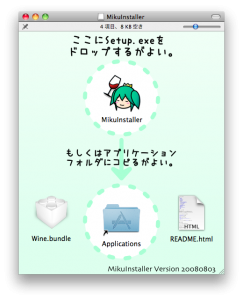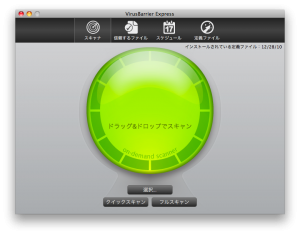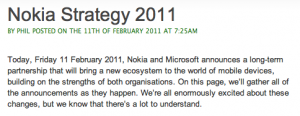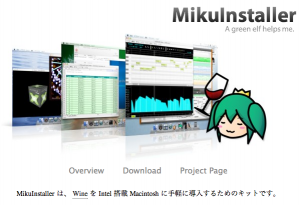 以前、Leopardが動作しているMac上でWindowsアプリを直接実行する為にMikuInstallerを用いてWineを導入しました。
以前、Leopardが動作しているMac上でWindowsアプリを直接実行する為にMikuInstallerを用いてWineを導入しました。
そういえば最近リリースされ、ウチのMacBook AirにもインストールしたMac OS X Lion上でも動くのだろうか…と思い試してみました。
前回同様、MikuInstallerのWebサイトからdmgファイルをダウンロード。2008年から更新されていない様子なので、「version 20080803; LGPL」のバージョンをダウンロード。
ダウンロードしたdmgファイルをダブルクリックして開き、MikuInstallerのアプリケーションアイコンをアプリケーションフォルダへのエイリアスへドラッグ&ドロップします。これによってMikuInstallerがシステム上にインストールされ、以降はWindowsアプリの.exeファイルをダブルクリックする事でWine上で実行される様になります。
さて、準備が整ったので試しにGPSロガーのデータを処理する「轍」というWindowsアプリが実行出来るか試してみることにしました。轍を提供している「サイクル紀行」さんのWebサイトからアプリのZIPファイルをダウンロードし、適当なフォルダ(アプリケーションフォルダなど)にコピー。後は実行可能ファイル (exeファイル) をダブルクリックするだけです。見ての通り、.exeファイルのアイコンがMikuInstallerのアイコンで表示されている事も分かります。
ウチのMacBook AirはX11がインストールされているMac OS X Snow LeopardからMac OS X Lionへアップグレードしたので、X11がインストールされている前提でここまで進めていました。Wineが動作する為にはX11が必須の為、X11が動作しているLion上にインストールされていないと正常に動作しないと思われます。もしかしたらLionへのアップグレードでX11が削除されてしまっていると動作しない可能性が否定出来ません。
X11がシステムにインストールされているかどうかはFinderの「移動」メニューから「フォルダへ移動」を選択し、フォルダの場所として「/usr/X11」を指定してその場所へ移動する事が出来るかどうかで確認出来ます。無事、ウチのMacBook Air環境にはX11がインストールされている事が確認出来ました。LionがフレッシュインストールされているMac miniでも/usr/X11フォルダにファイルが存在している事から、LionではデフォルトでX11がインストールされている様です。
さて、Windowsアプリの.exeファイルをダブルクリックすると初回はMikuInstallerが設定を行う為、アプリが実際に動作するまでしばらく時間がかかります。二回目以降は初回より早く動作しますので、ハードウェアのパフォーマンスにもよると思いますがそれなりに快適に動作します。
ひとまずWadachiしか試していませんが、LionでもMikuInstallerを使ってWine上でWindowsアプリが動作する事を確認出来ました。当然、アプリの要件によっては動作しないものもありますが、追加コストゼロでMac OS X上でWindowsアプリを動作させる環境としては便利ですね。
なお、初めてMikuInstallerを動かした際、helpdプロセスがしばらくCPUとメモリを占有する現象が発生する様です。しばらく放っておくと落ち着くので無理にプロセスを強制終了せず、待った方が良さそうです。
参考リンク:
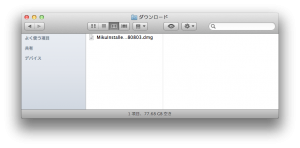
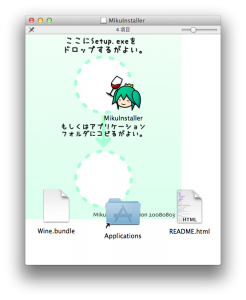
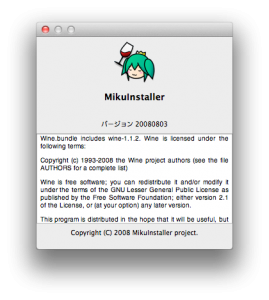
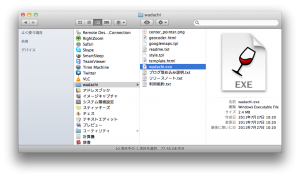
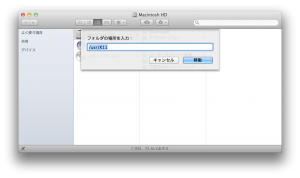
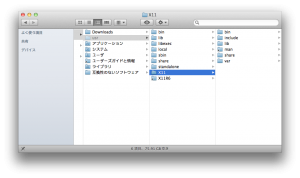
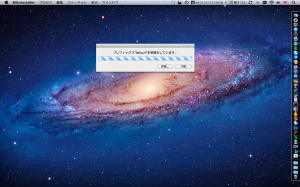
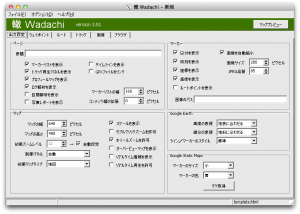

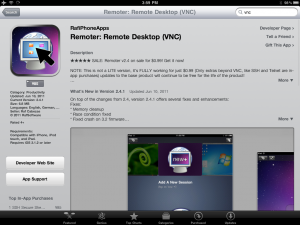
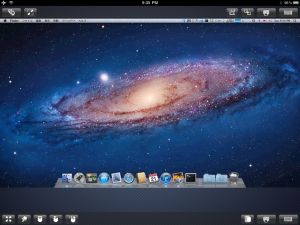
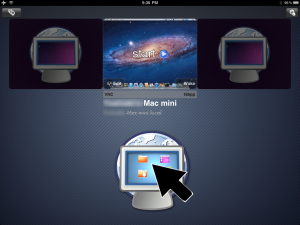
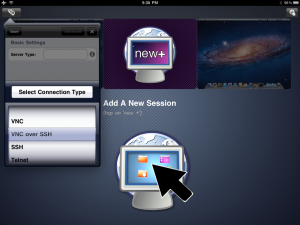
 ウチが24時間動作させて録画したテレビ番組のファイル変換スクリプトを走らせているLeopardのシステムが、先日Mac OS X 10.6.8 (Snow Leopard)と同時にリリースされたLeopard向けの「セキュリティアップデート 2011-004」を適用した直後からおかしくなりました。
ウチが24時間動作させて録画したテレビ番組のファイル変換スクリプトを走らせているLeopardのシステムが、先日Mac OS X 10.6.8 (Snow Leopard)と同時にリリースされたLeopard向けの「セキュリティアップデート 2011-004」を適用した直後からおかしくなりました。